Pomocou DOCP optimalizujete rýchlosť a časovanie pamäte RAM
- DOCP (Direct Overclock Profile) je funkcia, ktorá sa nachádza na základných doskách ASUS s procesormi Ryzen.
- Je navrhnutý tak, aby zjednodušil proces pretaktovania modulov RAM (Random Access Memory).

XNAINŠTALUJTE KLIKNUTÍM NA STIAHNUŤ SÚBOR
- Stiahnite si Fortect a nainštalujte ho na vašom PC.
- Spustite proces skenovania nástroja hľadať poškodené súbory, ktoré sú zdrojom vášho problému.
- Kliknite pravým tlačidlom myši na Spustite opravu aby nástroj mohol spustiť opravný algoritmus.
- Fortect bol stiahnutý používateľom 0 čitateľov tento mesiac.
Ak používate základné dosky AMD, potom vás môže zaujímať DOCP. To je dôležité najmä pri pretaktovaní pamäte RAM na jej menovitú rýchlosť.
Pretaktovanie môže byť pre mnohých používateľov zvýšením výkonu, ale prináša so sebou nejaké riziká? V tejto komplexnej príručke diskutujeme o DOCP a skúmame niektoré výhody a nevýhody.
Tiež, ak máte záujem, písali sme o tých najlepších Softvér na pretaktovanie procesora AMD.
Čo je DOCP?
DOCP znamená Direct Overclock Profile a je porovnateľný s technológiou Intel XMP (Extreme Memory Profile). Je známy pre nasledovné:
- Pomocné pamäťové moduly pracujú na vyšších frekvenciách a s lepším časovaním.
- Úprava napätie na úroveň odporúčanú výrobcom.
RAM má špecifikovanú rýchlosť a časovanie. Napríklad súprava 3200 MHz DDR4 by mala časovanie 16-18-18-36.
Keď povolíte DOCP, základná doska automaticky nastaví rýchlosť a časovanie pamäte RAM na odporúčané úrovne.
Ak sa chcete dozvedieť viac o rýchlosti pamäte RAM, pozrite si našu príručku o tom, čo sa stane, ak RAM je rýchlejšia ako CPU naučiť sa viac.
Mám zapnúť DOCP?
Väčšina ľudí uprednostní povolenie DOCP z nasledujúcich dôvodov:
- Optimálny výkon pamäte RAM získate, ak im umožníte pracovať pri požadovaných rýchlostiach a časovaní.
- DOCP automaticky aplikuje profil XMP špecifický pre RAM, takže žiadne manuálne manipulovanie s nastaveniami.
- Spustenie pamäte RAM pri vyšších frekvenciách môže viesť k rýchlejšej rýchlosti prenosu údajov a rýchlejšej odozve.
- Vyššie rýchlosti pamäte RAM môžu zlepšiť schopnosť vášho systému spravovať množstvo činností súčasne.
Existujú však určité nevýhody, z ktorých niektoré uvádzame nižšie:
- Použitie DOCP na pretaktovanie pamäte RAM môže spôsobiť nestabilitu, ktorá vedie k zlyhaniu systému alebo modrým obrazovkám.
- Problémy s nekompatibilitou DOCP môžu brániť úspešnému použitiu profilu XMP.
- Môže to zvýšiť teplo, ktoré produkujú moduly RAM, čo si vyžaduje ďalšie metódy chladenia.
- Pretaktovanie modulov RAM môže viesť k zrušeniu ich záruky.
Pochopenie nápadov na pretaktovanie a súvisiacich nebezpečenstiev je nevyhnutné na umožnenie DOCP. Vystavujete sa väčšiemu riziku, že vyberiete nesprávne nastavenia alebo narazíte na problémy, ak nemáte požadované odborné znalosti alebo skúsenosti.
Ako pretaktovať RAM pomocou DOCP?
Použite Ai Tweaker v systéme BIOS
- Prihláste sa do systému BIOS kliknutím F2 (Toto sa bude líšiť pre niektoré počítače) pred spustením počítača.
- V systéme BIOS kliknite na položku Rozšírený režim.
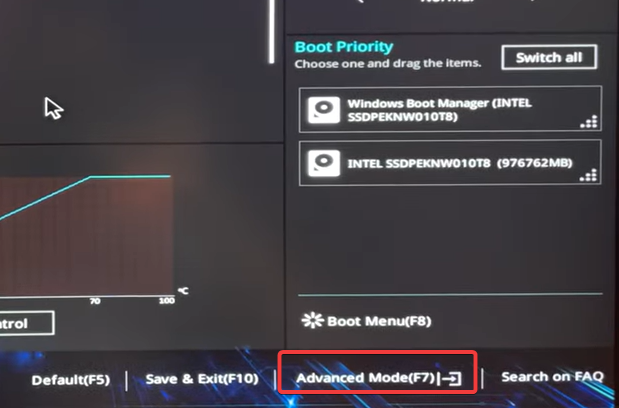
- Kliknite na Ai Tweakera vyberte D.O.C.P z AI Overclock Tuner rozbaľovací zoznam.

- Nakoniec kliknite VÝCHOD, títo Uložiť a obnoviť.

- Pri zavádzaní systému by mal byť povolený DOCP.
- Pagefile.sys je obrovský: Ako ho odstrániť alebo zmeniť jeho veľkosť
- Čo je QualysAgent.exe a mali by ste ho odinštalovať?
- Čo je Upc.exe a ako opraviť jeho chyby
- 0xcaa70007 Chyba aktivácie Microsoft 365: Ako ju opraviť
Je DOCP dobrý alebo zlý?
DOCP je dobré z nasledujúcich dôvodov:
- Zabraňuje chybám používateľa pri výbere napätia a rýchlosti.
- Konfigurácia je automatická podľa hardvérových požiadaviek.
- Ponúka zlepšenú stabilitu.
- Ovplyvňuje radič pamäte CPU.
V predchádzajúcich príručkách sme sa veľa venovali pretaktovaniu a možno sa o ňom dozviete najlepšie nástroje na pretaktovanie v našom obsiahlom článku.
Toto je toľko, koľko možno potrebujete vedieť o technológii DOCP. Radi si vypočujeme váš názor, preto sa na nás obráťte s otázkami alebo nám dajte vedieť, ak sme v tejto príručke niečo vynechali.
Stále máte problémy?
SPONZOROVANÉ
Ak vyššie uvedené návrhy nevyriešili váš problém, váš počítač môže mať vážnejšie problémy so systémom Windows. Odporúčame zvoliť riešenie typu všetko v jednom Fortect efektívne riešiť problémy. Po inštalácii stačí kliknúť na Zobraziť a opraviť tlačidlo a potom stlačte Spustite opravu.


